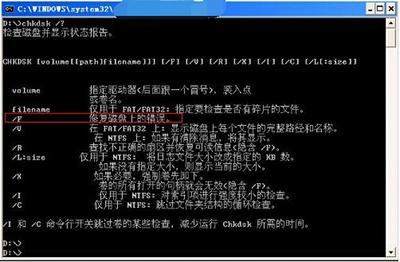windows無法訪問指定設備路徑或文件的處理方法
發表時間:2023-09-17 來源:明輝站整理相關軟件相關文章人氣:
[摘要]在使用電腦的過程中,一些電腦用戶會遭遇到系統提示:windows無法訪問指定設備路徑或文件,您可能沒有合適的權限訪問這個項目(如下圖),遇到這個狀況該怎么解決呢?在今天的教程中,我們就具體來了解一下電腦出現提示:windows無法訪問指定設備路徑或文件的2個解決方法!windows無法訪問指定設備...
在使用電腦的過程中,一些電腦用戶會遭遇到系統提示:windows無法訪問指定設備路徑或文件,您可能沒有合適的權限訪問這個項目(如下圖),遇到這個狀況該怎么解決呢?在今天的教程中,我們就具體來了解一下電腦出現提示:windows無法訪問指定設備路徑或文件的2個解決方法!
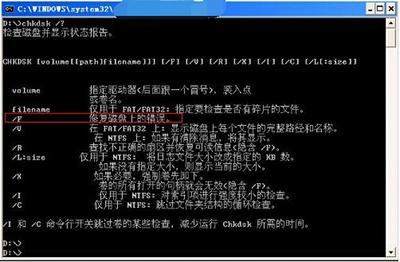
windows無法訪問指定設備路徑或文件
解決方法一:
1、點“開始-運行”,用cmd命令打開dos;
2、輸入assoc .exe=exefile〔assoc 與.exe 之間要有空格〕重新建立關聯!
注: 如果cmd運行不了,可以重啟選擇操作系統后按F8,選擇帶有命令提示符的安全模式中直接進行操作。
解決方法二:
1、進入系統盤windows文件夾,進入注冊表所在的根目錄;
2、右鍵單擊regedit.exe,選擇重命名;
提示:最好在DOS下改名,用ren命令!
3、將文件后綴名“exe”改為“com”;
4、雙擊打開注冊表,找到HKEY_CLASSES_ROOT\exefile\shell\open\command
5、雙擊默認鍵值,輸入“%1%*”,點“確定”即可。
特別提醒:
使用方法二的朋友注意備份好注冊表!
學習教程快速掌握從入門到精通的電腦知識